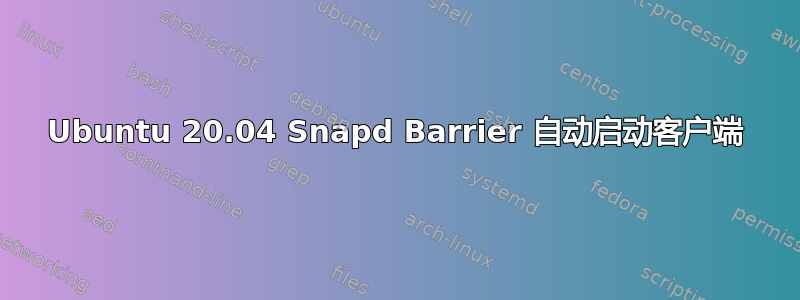
我在 Ubuntu 20.04 桌面上自动启动 Barrier Client 时遇到了问题。我将此桌面用作我的辅助非 Windows 桌面,用于非安全的工作,因此我将其设置为自动登录。如果您没有将其设置为自动登录,那么您首先必须登录到桌面才能自动连接。
以下步骤是我为使其运行所采取的措施。
- 打开 Ubuntu 软件应用程序
- 点击左上角顶部栏中的放大镜
- 尋找障礙
- 选择并安装最新的 Snapd Barrier 版本 2.3.3-2(在商店中点击该应用程序即可知道它是 Snapd 版本)
- 安装后,从应用程序菜单打开 Barrier(左下角)
- 将其连接到您的服务器。 在我的情况下,使用 Windows 10 桌面来控制它
- 一旦启动并运行并连接,您需要找到正在运行的完整命令,并使用终端中的以下命令
ps aux|grep barrier
casey 2167 0.4 0.0 134984 8844 ? Sl 11:30 0:00 /snap/barrier/384/usr/bin/barrierc -f --no-tray --debug INFO --name MYSCREENNAME --enable-crypto [IPOFSERVER]:24800
有了这些信息,我做了以下事情
- 打开启动应用程序以创建新的启动应用
- 单击“添加”
- 将其放入命令:框中(路径和上面不一样,需要改为/snap/bin/barrier.barrierc)
/snap/bin/barrier.barrierc -f --no-tray --debug INFO --name MYSCREENNAME --enable-crypto [IPOFSERVER]:24800
- 单击保存并重新启动
重启后,它应该启动并在登录后连接到您的 Barrier 服务器。同样,在我的情况下,我让它自动登录我的用户。如果您没有自动登录设置,您将需要先在本地键盘上登录,然后它将加载我们配置的启动。
我从这个帖子中找到了使我更接近解决这个问题的细节。 设置启动时运行的屏障 谢谢卡斯珀042寻求帮助,找到正确的命令来让它工作。我的声望点数太低,无法评论或点赞你在那个帖子上的回答,所以我做了这个。
希望这对其他人有帮助。


